Con el paso del tiempo, los discos DVD físicos pueden desgastarse y dejar de funcionar. Por eso, siempre es una buena idea copiar el DVD al disco duro. Después, podrá disfrutar de una reproducción flexible sin una unidad óptica y conservar sus colecciones de DVD para siempre. Si sus DVD están protegidos, puede probar Copia de DVD VideoByte para copiar películas en DVD a discos duros con calidad sin pérdidas y contenido seleccionado.
Ahora, veamos las formas de almacenar películas en DVD en discos duros.
¿Por qué no puedo copiar DVD directamente al disco duro?
Para los DVD sin la protección de DRM y los DVD caseros, puede copiarlos directamente a un disco duro externo para realizar una copia de seguridad, ya que no tienen protección contra copia. Mientras que en el caso de los DVD comerciales, es posible que se produzcan errores al intentar copiarlos en un disco duro en Windows o Mac. La razón es que los derechos de autor de estos DVD están protegidos y no se pueden copiar directamente.
De hecho, casi todas las películas en DVD y programas de televisión cuentan con uno o más esquemas de protección de copia, que pueden proteger estos archivos para que no se copien directamente. Además de los esquemas de protección de copia de DVD, otras razones, como el sobrecalentamiento de la computadora y fallas de firmware, etc., también pueden provocar fallas al copiar el DVD a un disco duro externo. Por lo tanto, se requiere un software de copia de DVD profesional para copiar DVD al disco duro con éxito y facilidad de forma profesional.
El mejor software para copiar DVD al disco duro en Mac/Windows
Copia de DVD VideoByte es la herramienta ideal para copiar DVD al disco duro, interno o externo. Garantiza una calidad sin pérdidas con una proporción de 1:1 para copiar sus DVD como carpeta VIDEO_TS o archivos de imagen ISO. Además, ofrece 3 modos de copia para copiar todo el DVD o películas seleccionadas a un disco duro. Mejor aún, puede configurar la velocidad de escritura a 2x o máxima y no tomar tiempo para copiar todas sus colecciones de DVD.
Funciones sorprendentes para explorar
- Eliminación de protección DRM: Con tecnología de descifrado avanzada, VideoByte DVD Copy puede quitar la protección del DVD como CSS y códigos de región y no requiere ningún esfuerzo para copiar DVD protegidos a discos duros.
- Reproductor de DVD incorporado: Este software dedicado de DVD a disco duro le permite seleccionar subtítulos y pistas de audio y obtener una vista previa de los cambios en tiempo real con su reproductor de DVD incorporado.
- Quema sin pérdidas: VideoByte DVD Copy facilita la grabación de DVD, imágenes ISO y carpetas de DVD en un disco en blanco con una calidad sin pérdidas para garantizar la mejor reproducción como fuente.
No se recomienda copiar DVD al disco duro con fines comerciales, ya que podría constituir una violación de las leyes de derechos de autor.
Cómo copiar DVD protegido al disco duro con VideoByte
Ahora, hagamos un recorrido y veamos cómo copiar películas en DVD al disco duro como un... copia de seguridad de DVDBásicamente, es lo mismo grabar DVD en un disco duro interno o externo. Además, es posible que desees ver el videotutorial para obtener una descripción general más detallada.
Paso 1. Cargue la fuente del DVD
Descargue e instale VideoByte DVD Copy en su Windows 11/10/8/7 o Mac y luego ejecútelo. Inserte el disco DVD que desea copiar a un disco duro. VideoByte DVD Copy le pedirá que cargue el DVD en este disco. O puedes ir a Archivo > Seleccionar fuente para importar su DVD.
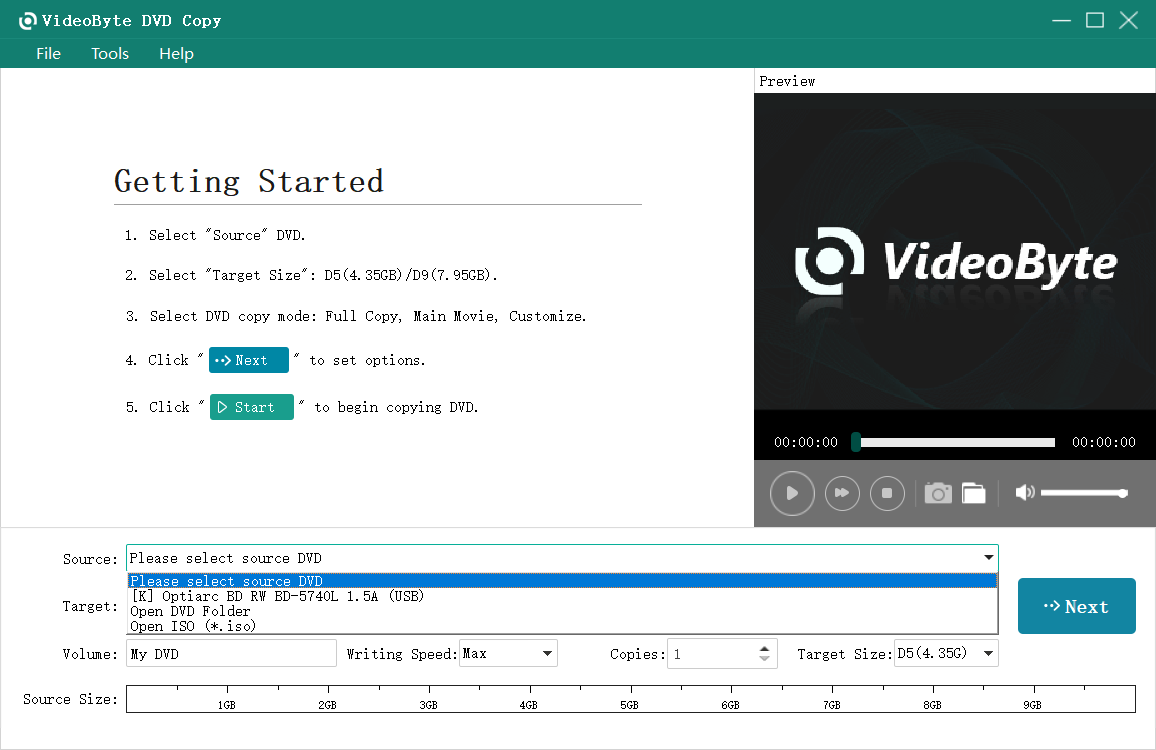
Paso 2. Elija el modo de copia de DVD
VideoByte DVD Copy ofrece tres modos de copia: “Copia completa”, “Película principal” y “Personalizar”. Puede elegir el modo adecuado según su situación.
- Copia completa: Copia todo el vídeo del DVD incluyendo los créditos, la publicidad, etc.
- Película principal: clona la película principal sin clips innecesarios.
- Personalizar: puedes copiar el contenido del video que quieras como quieras
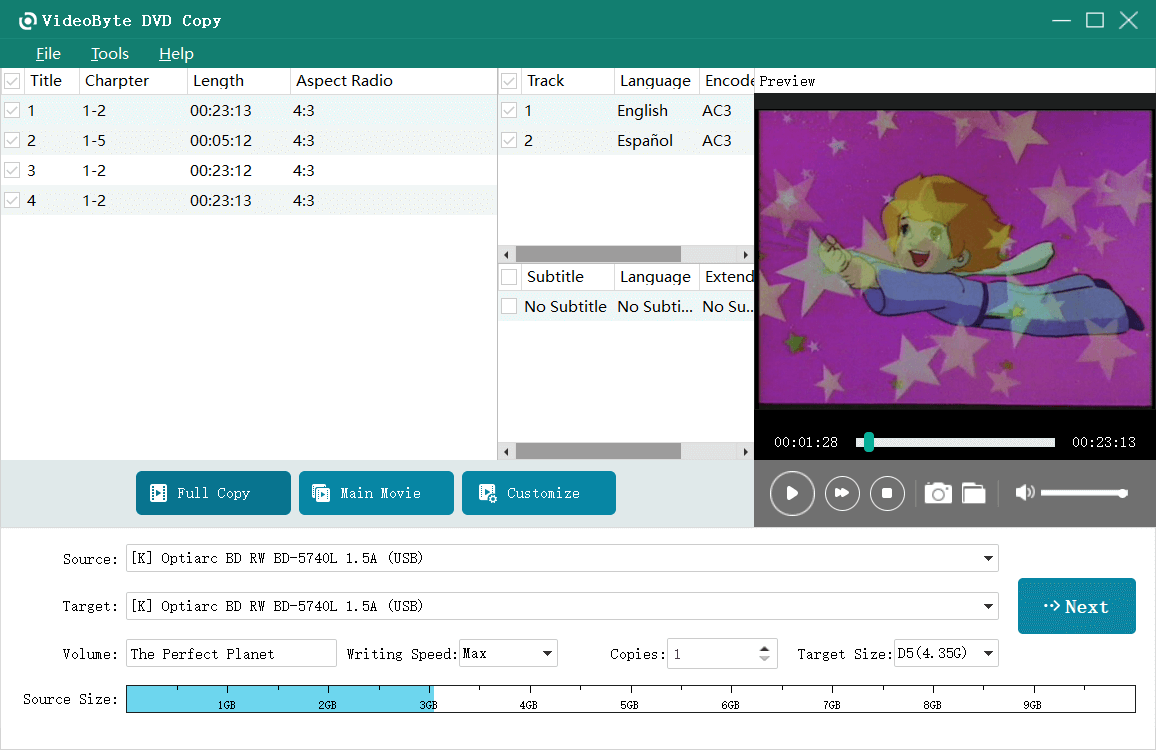
Paso 3. Comience a copiar DVD al disco duro
Antes de que comience el proceso de copia, vaya a Objetivo elegir “Guardar como carpeta de DVD" o "Guardar como ISO“. Luego, elija un disco duro para almacenar películas en DVD. Después de eso, toque Próximo para configurar otras opciones según sus necesidades y toque Comenzar para comenzar el proceso de copia. No olvides configurar la velocidad de escritura y estará listo en un instante.
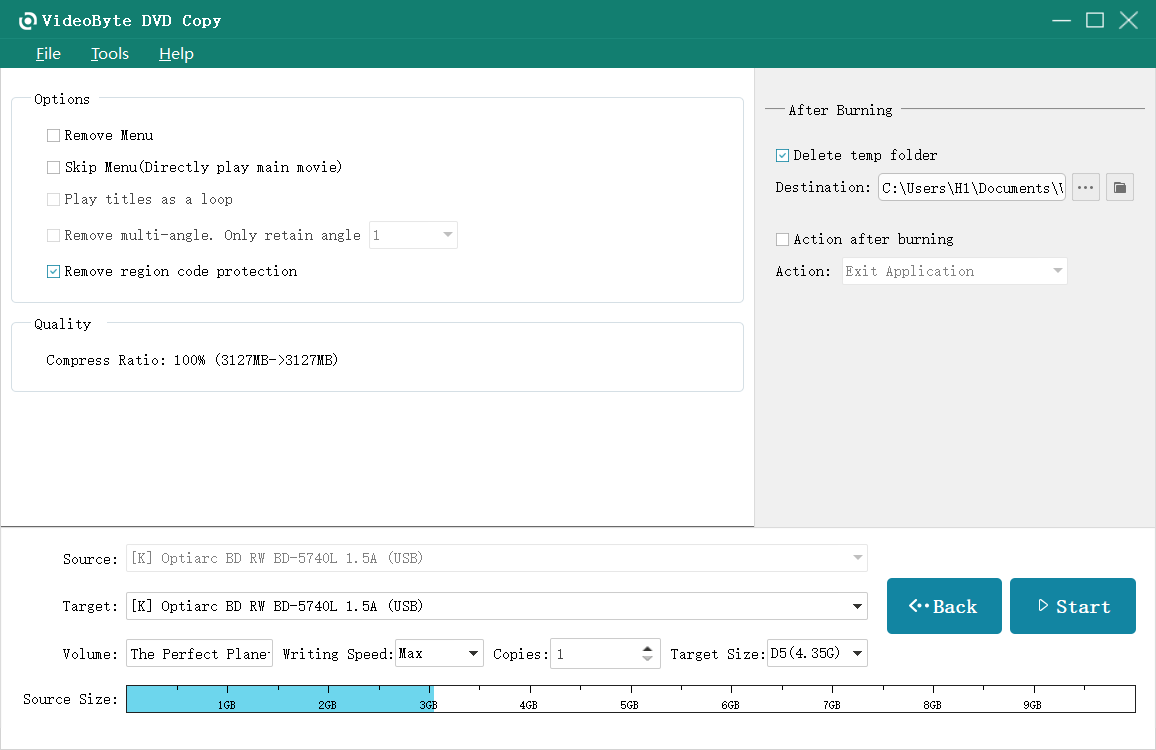
Eso es todo acerca de almacenar películas en DVD en discos duros. Además, es posible que desees ver el siguiente videotutorial para ver cómo copiar DVD a discos duros para un proceso más claro.
¿Cómo copio un DVD a mi disco duro usando VLC Media Player?
Como reproductor multimedia popular, VLC es más multifuncional de lo que espera. Le permite copiar DVD a discos duros en formatos digitales como MP4, WebM, WMV y DIV3. Se recomienda utilizar el códec H.265 para codificar sus películas en DVD para una compresión sin pérdida en un tamaño de archivo más pequeño. Sin embargo, debe tener en cuenta que no puede copiar DVD a ISO o carpetas de DVD en Windows o Mac. Ahora, veamos cómo copiar DVD a discos duros usando VLC a continuación.
Paso 1: Inserte el DVD en una unidad óptica interna o externa de su computadora.
Paso 2: Descargue e instale VLC y luego ejecútelo. Desde la barra de herramientas, haga clic en Medios > Abrir disco.
Paso 3: En el Desct sección, seleccione DVD y haga clic Navegar para seleccionar el disco DVD como fuente. También puedes elegir comenzar desde qué título o capítulo, así como los subtítulos y las pistas de audio.
Etapa 4: En la esquina inferior derecha, abra el menú desplegable al lado de Jugar botón y elija Convertir.
Paso 5: En la ventana emergente, elija MP4 como formato de perfil y haga clic en Navegador para elegir un disco duro como destino. Finalmente, haga clic Comenzar para copiar DVD al disco duro en MP4 con VLC.
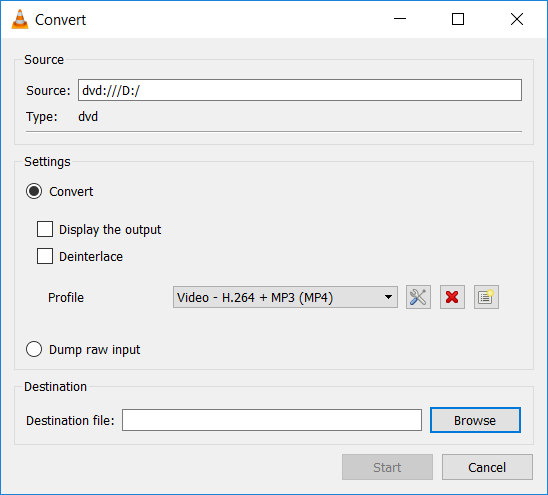
¿Por qué no puedo copiar un DVD con VLC Media Player?
En realidad, el reproductor multimedia VLC no tiene la capacidad de descifrar DVD protegidos. Si quieres copiar DVD al disco duro Con la protección DRM, no hay duda de que fallará. Sin embargo, no se frustre. Para copiar DVD o discos Blu-ray protegidos, puede consultar esta publicación para obtener un tutorial detallado: Copiar Blu-ray cifrado con VLC.
Consejo adicional: Cómo copiar una película en DVD al disco duro extrayéndola a formato digital
La mejor manera de garantizar una copia sin pérdidas de un DVD es copiarlo como un archivo de imagen ISO o una carpeta de DVD. Sin embargo, ambas formas son menos compatibles. Por lo tanto, vale la pena considerar almacenar películas en DVD en discos duros en formatos digitales como MP4 o MKV para poder verlas en la televisión o reproducir sus películas favoritas en cualquier lugar. En este caso, Extractor de BD-DVD VideoByte es una herramienta muy útil para ti. A diferencia de VLC, este extractor de DVD puede manejar DVD protegidos e incluso Blu-rays. Ahora, entendamos la idea a continuación.
Paso 1. Después de descargar e instalar el software, inicie VideoByte BD-DVD Ripper en su Windows/Mac.
Paso 2. Inserte el DVD en la unidad óptica y haga clic en Cargar DVD para abrirlo en el programa.
Paso 3. Ahora, seleccione los títulos deseados para guardar películas en DVD en el disco duro.
Etapa 4. Bajar el Rasgar todo a menú y elija un formato digital/códec/resolución/calidad.
Paso 5. Finalmente, elige el destino y haz clic rasgar todo para copiar DVD al disco duro en formato digital.
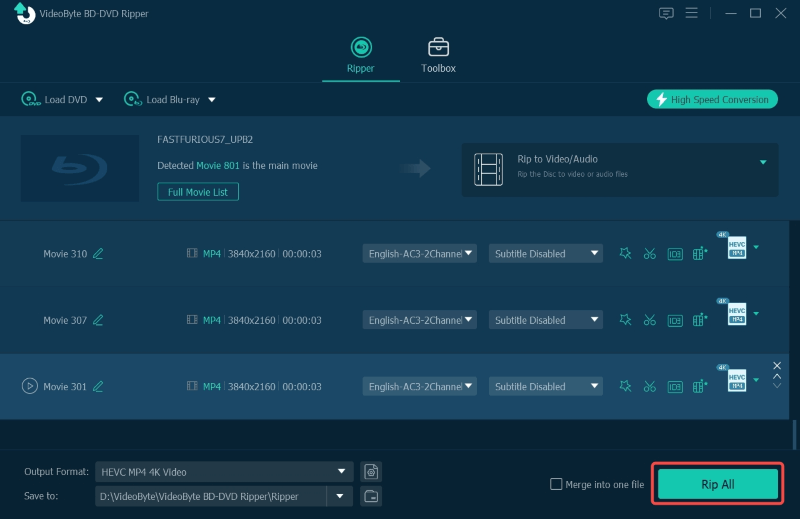
Preguntas frecuentes sobre cómo copiar DVD al disco duro
¿Aún tienes preguntas pendientes? No te preocupes. Consulta estas respuestas a preguntas sobre el almacenamiento de películas en DVD en discos duros. Así aclararás tus dudas.
¿Es legal copiar DVD?
Depende del uso del contenido del DVD. De acuerdo a Ley de derechos de autor del milenio digital (DMCA), es ilegal copiar DVD con fines comerciales sin el permiso del propietario de los derechos de autor.
sin embargo, el Doctrina de uso justo le permite utilizar materiales protegidos por derechos de autor sin obtener el permiso del titular original de los derechos de autor si compra estos materiales para uso personal. Por lo tanto, es legal copiar DVD en caso de daño, pérdida o con fines educativos.
¿Cuáles son las tecnologías de cifrado de protección de DVD más utilizadas?
A continuación se enumeran algunas tecnologías de cifrado de protección de DVD comúnmente utilizadas que generalmente causan problemas cuando desea realizar una copia de seguridad de sus DVD en el disco duro:
Sistema de codificación de contenido (CSS): Este sistema incluye autenticación mutua entre el reproductor y el host y el cifrado de datos, que se utiliza para proteger el contenido de los DVD de la piratería y para imponer restricciones de visualización basadas en regiones.
Protección Sony ARccOS: El sistema crea deliberadamente sectores corruptos en un disco DVD, por lo que la mayoría del software de copia de DVD normal producirá errores de secciones defectuosas.
Protección de copia de DVD de Disney: desordena el contenido del DVD de modo que los usuarios difícilmente pueden localizar el título correcto que contiene la parte principal de la película. Si intenta copiar el contenido completo del DVD, obtendrá un archivo de gran tamaño y vídeos completamente desordenados e inútiles.

¿Cuánto tiempo se tarda en copiar un DVD a un disco duro?
Eso depende del contenido del DVD que quieras copiar a un disco duro. Normalmente, la copia de una película de 2 horas puede tardar al menos 30 minutos en completarse si estás usando VLC. Si tienes una pila de DVD y valoras tu tiempo, Copia de DVD VideoByte puede acelerar el proceso al menos 2 veces más rápido que otros software de copia de DVD hace.
¿Cuál es el mejor formato para copiar un DVD a un disco duro externo?
Si desea conservar la calidad sin pérdidas de su DVD, se recomienda guardar las películas en DVD en archivos ISO o carpetas de DVD. Si desea digitalizar DVD para una reproducción flexible, puede considerar MKV como un formato de video con más pérdidas que MP4.
Conclusión
Para copiar DVD sin DRM o discos caseros, puede ser suficiente utilizar el reproductor multimedia VLC. Sin embargo, si desea copiar DVD protegidos a discos duros, Copia de DVD VideoByte es la forma más sencilla de eliminar la protección del DVD y guardar una copia sin pérdidas como un archivo ISO o una carpeta de DVD con contenido personalizado. Será mejor que lo pruebes y explores sus destacadas funciones por tu cuenta.



